[心得] 水冷主機的機殼與電源:CM N600 & GXII 450W篇
上個月同事趕流行換了Haswell主機,從i5-3570k跳去i7-4770K懷抱,我就用很便宜的同事價收了這顆i5-3570k,接下來就又組了一部水冷主機。
本來想一起開箱分享就好,結果拍太多照片了,加上跑了很多有超頻、超頻、燒機等測試,一次放在同一篇文章就有百來張圖,為了避免同在一篇太亂了,所以我把整個組機分享改成2部分來分享。
N600有4款,我買的是透側豪華款,才會有風扇轉速控制器與前置LED風扇。
空機重量算有點重約8.1公斤,前面板是沖網孔設計,造型與N400超像,前面板三個5.25吋空間。

機身頂有沖孔網散熱孔,有預留可更換兩組12或14公分的風扇孔位。

近看機身頂散熱孔內部有濾網,濾網的四個邊有塑膠圓頭強化固定。

在機殼面板下方IO部份除了電源鍵、重置鍵,還有音效 x 1、MIC x 1、USB 2.0 x2、USB 3.0 x 2,比較特別有控制機殼前方12公分風扇LED開啟的按鍵。

機殼背部有預設2組水冷口,下方有一組12公分風扇排氣,兩側板中間都有凹槽,方便側板拆裝,側板固定用好轉黑化螺絲。

機殼背部左上方還有一組風扇轉速控制鈕,可以同時控制兩組風扇轉速,只有高和低兩段式調整,其中一組已經給前置風扇使用。

還有一組風扇轉速控制接頭在機殼內,另一個是風扇轉速控制專用的4-Pin電源接頭。

機殼後側可以整線,預留側板寬度夠各線材走背線,3個大整線孔有橡膠蓋,還有開了一些孔可以方便上束帶。

機殼後側這裡還保留一組2.5"硬碟或SSD安裝處,真是善用機殼可用空間。

內部全黑化,支援ATX /Micro-ATX主機板,前置12公分風扇進氣,後置12公分風扇排氣。CPU散熱器限高:16.7公分。

三個5.25"空間用EZ tray 免工具光碟機扣具,跟以前看到的不一樣。

2.5"與3.5"硬碟空間可以照個人需求變換,最下面的3個3.5"硬碟空間固定,上面的硬碟抽取架有4個2.5"空間,可以利用抽取架的側板變換為3.5"空間。

硬碟抽取架的兩片側板可以移開,那麼這裡的空間增加至43公分寬,讓那些高階顯示卡的長卡爽爽住。

有裝的話要注意風扇氣流方向,跟前置12公分風扇氣流相同方向。

配件包的內容物,有七組3.5"或2.5"硬碟快拆抽取架、螺絲、銅柱、防震墊、蜂鳴器,以及束線帶等….。

3.5"或2.5"硬碟快拆抽取架有英文L、R標示著左或右邊專用。



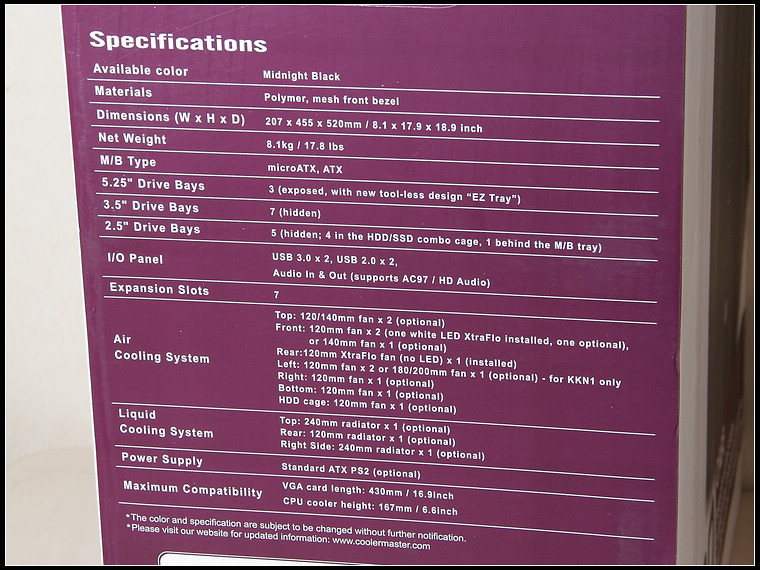




















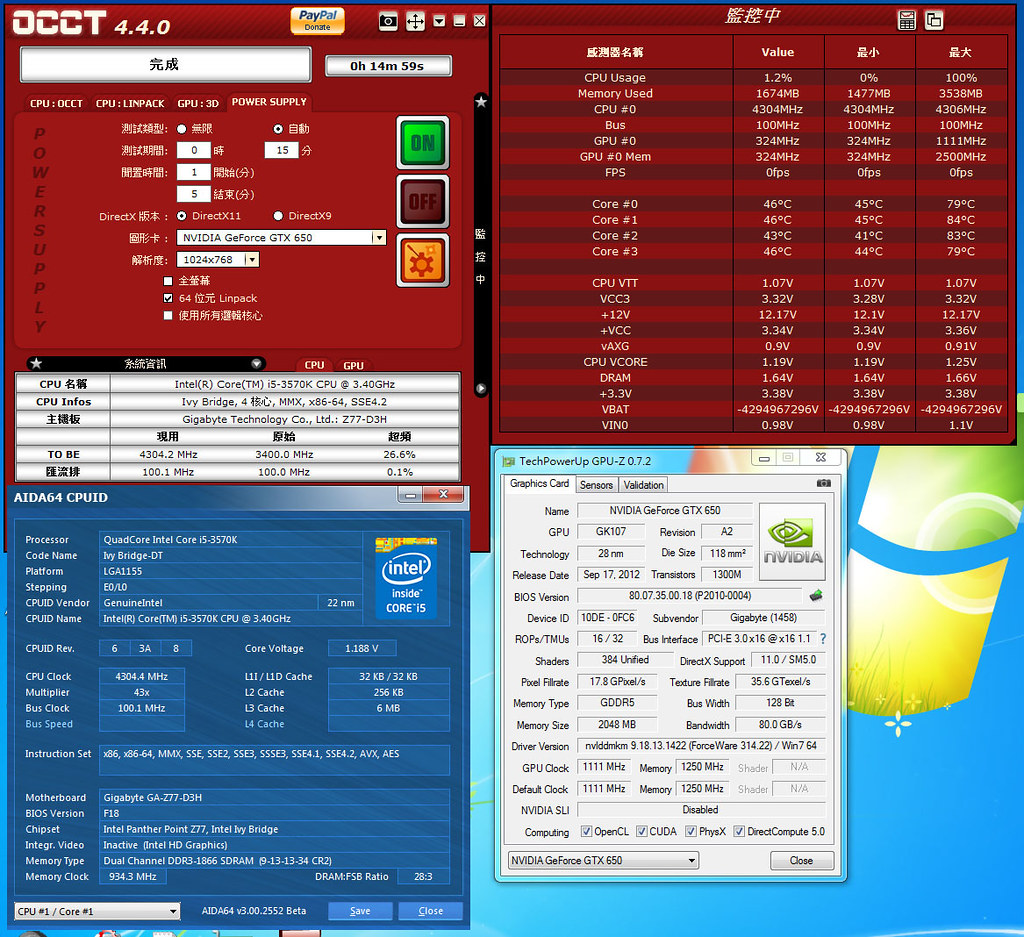
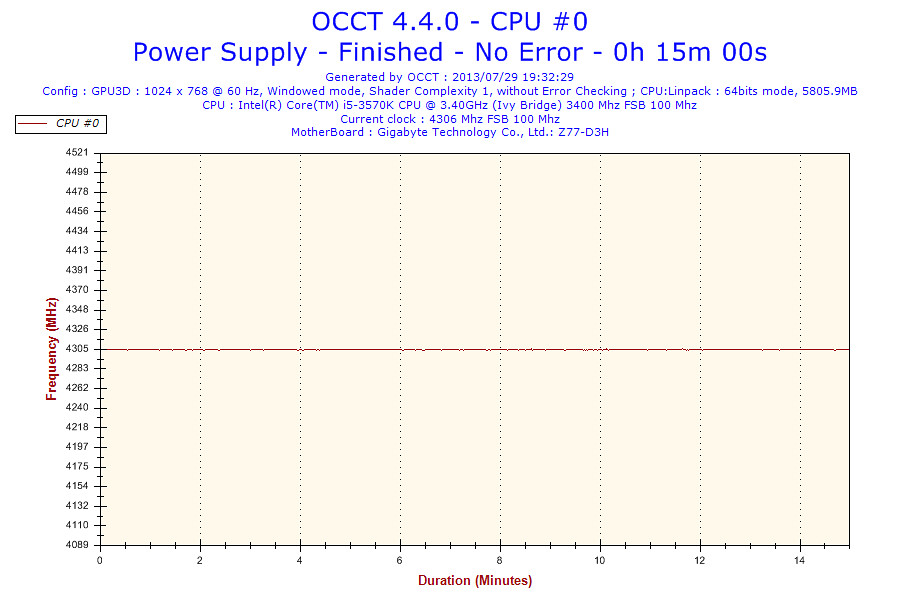
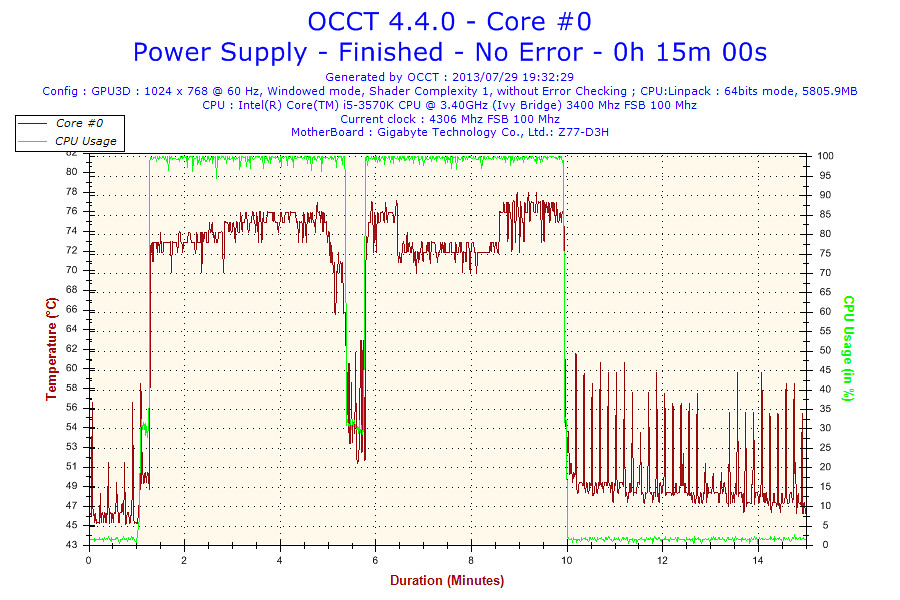
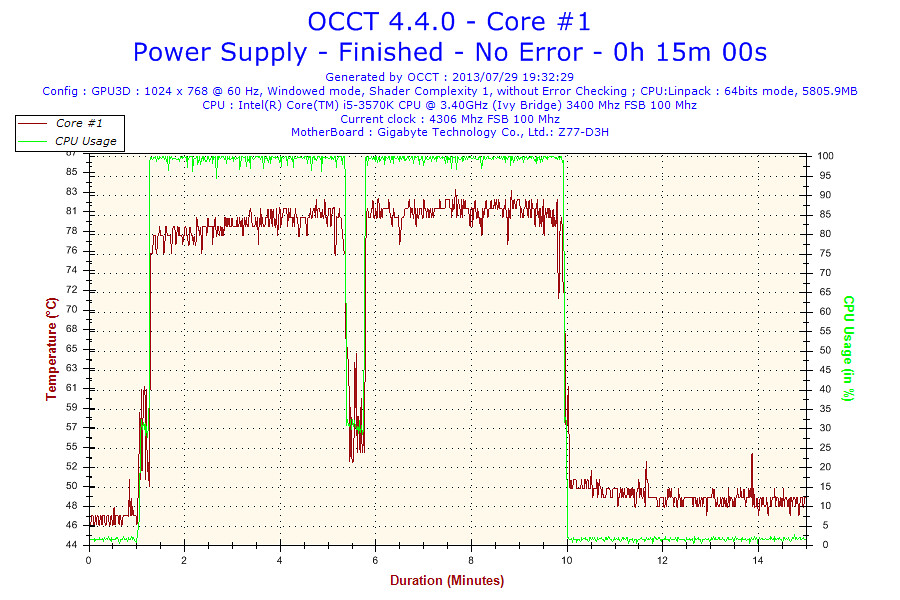
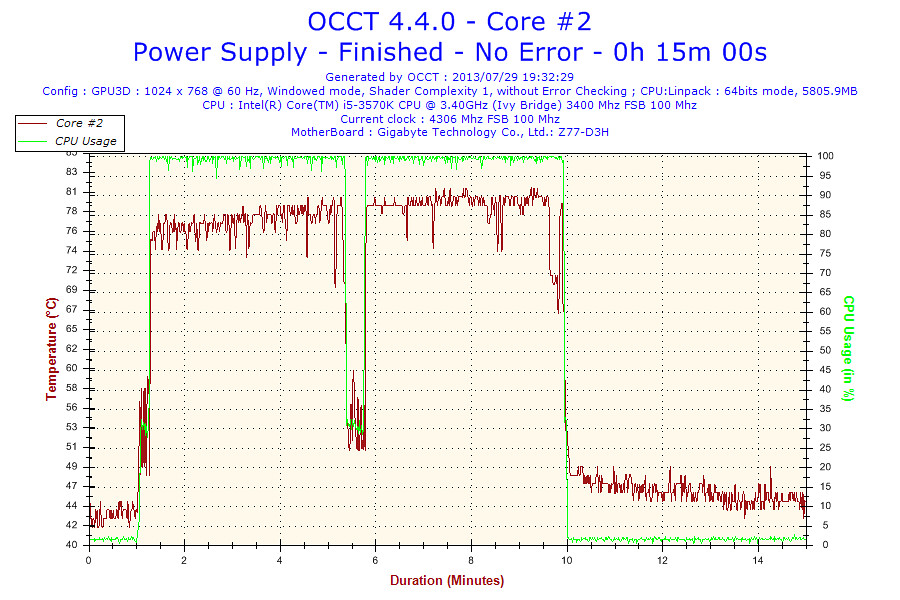
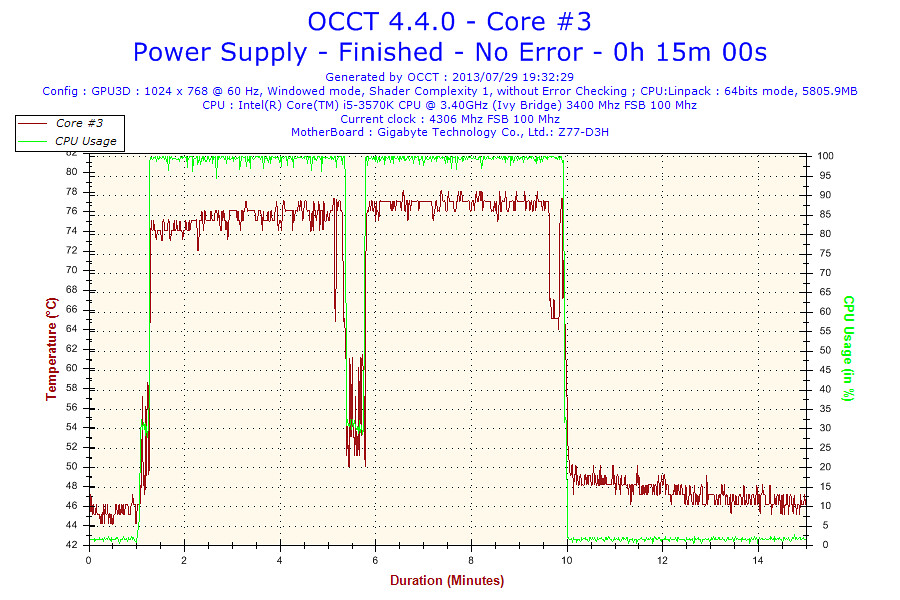
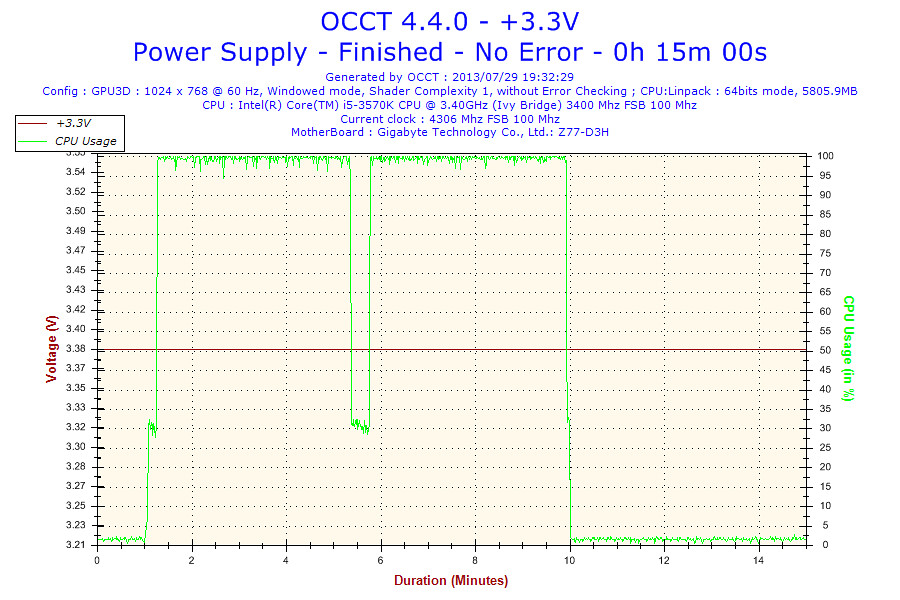
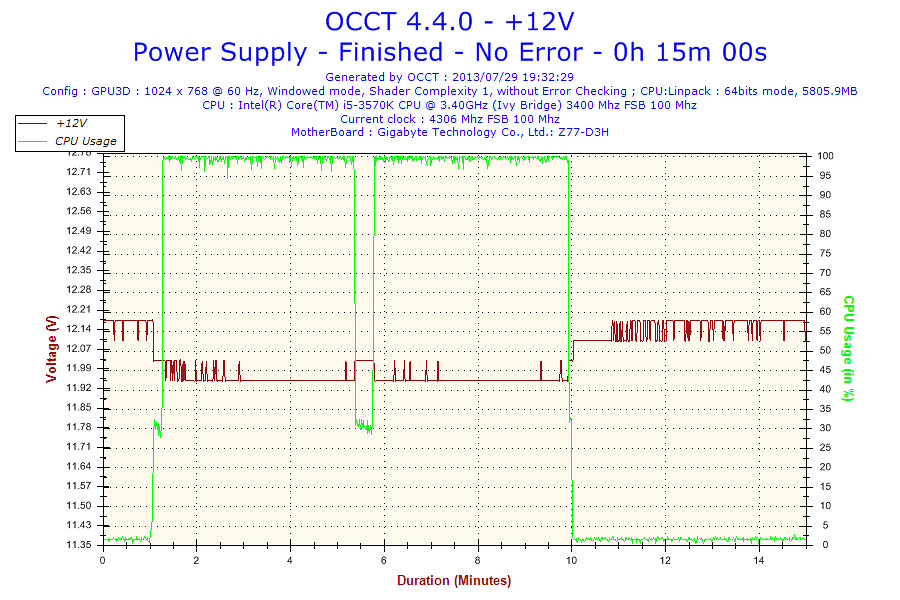
PSU很重要的一環,不然出問題很有機會把一整部主機帶走。
考慮整組主機電力,本來計畫想買GX-450W就行了。後來知道更新的GXII出來了,5年保跟單路12V設計,而且也有同樣瓦數版本,重點是價錢還跟舊款GX沒差,那肯定是買最新GXII。
![]()
它有過載、過電流、低電壓、過溫度、短路保護電路設計。
![]()
規格表。
![]()
450W電源供應器與附件。
![]()
黑色烤漆的外觀,有12公分HDB軸承散熱風扇,黃金色的GX字樣超顯眼。
![]()
它採自動調整全球適用電壓(AC100V~240V、50Hz/60Hz),單一12V的設計,可以輸出420W,其餘電路加總才達到450W。
![]()
外殼與線材接觸地方加上束帶固定。
![]()
每組線材分別加上黑色尼龍編織網包覆,提供的接頭種類與數目如下:
![]()
20 + 4-Pin的ATX接頭
4 + 4-Pin的CPU專用電源接頭
1個PCI-E 6/8-Pin顯示卡專用電源接頭
2個周邊4-Pin專用電源接頭
4個S-ATA專用電源接頭
1個軟碟機電源接頭
1個USB充電專用線
這個USB充電專用線接上主機板的USB插座,這樣就能夠讓電腦關機後,還能提供手機經電腦USB進行充電,這個設計特別對舊主機板有幫助。
![]()
把圓形貼紙撕毀,那這顆PSU就沒有保固,所以請見諒我不冒險,拆機部分省略。